当我们分享网路并开启 iPhone 的个人热点给朋友使用时,有时候会想知道目前有谁连到我的网路,这样才能知道是否被其他人乱连。
本篇 iOS 教学除了教你如何快速判别目前是否有人在使用你的热点之外,也会告诉你如何查看目前连热点的使用人数、个别装置的网路用量以及如何重置行动数据用量。
iPhone 热点教学
- 快速判别是否有人正在使用热点
- 查看目前连热点的使用人数
- 个别装置的网路用量
- 重置行动数据用量
快速判别是否有人正在使用热点
iPhone 状态列左上角的「蓝色指示」代表了三种意思:
- 有装置正在使用你的「个人热点」
- 你正在使用「萤幕镜像输出」
- 有 App 正在存取你的「位置」
所以如果你开启个人热点后,发现左上角有出现这个蓝色指示,那么很大机率是代表已经有人连到你的个人热点啰。
查看目前连热点的使用人数
虽然 iPhone 目前无法让你查看有哪些装置连到你的热点,但我们可以知道连到热点的「人数」(装置数量)。首先请滑出你的「控制中心」,长按左上角的网路相关功能的区块。
此时画面上会出现跟网路相关的功能区块,右下角就会显示目前连线到你个人热点的装置数量,例如下图,它告诉我目前有「1 个装置」连线到我的热点。
个别装置的网路用量
如果你想知道这些连到你个人热点的装置,分别都使用了多少的网路用量。那么请按照以下路径查看:
- 「设定」>「行动服务」滑到下方 >「个人热点」
点进来就可以看到不同装置使用你的热点的数据用量,例如我的 Mac 就连到 iPhone 热点并使用了 2.2 GB。
重置行动数据用量
想要重置行动数据的用量也很简单,请开启「设定」>「行动服务」,滑到最下方并点选「重置统计资料」,这样就会重置并重新计算。
总结
以上是本次的 iPhone 个人热点相关的教学,虽然目前 Apple 并不支援我们查看有哪些装置连到热点,但至少可以透过上方的教学查看连接热点的人数 (装置数量),甚至也能查看不同装置使用的网路用量。如果你觉得个人热点常常断线,可以参考这篇文章:
- iPhone 热点连不上、常断线?试试看这几招解决!

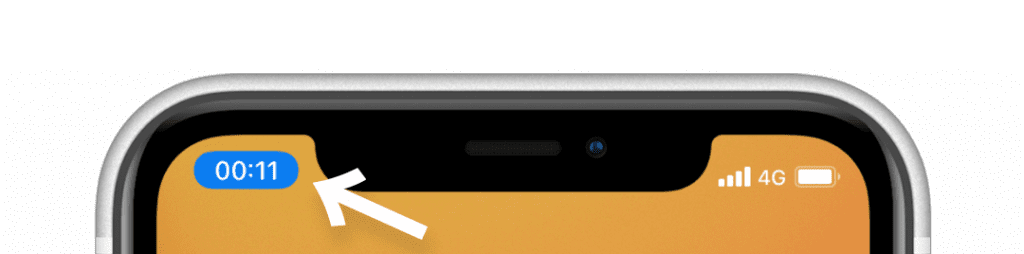




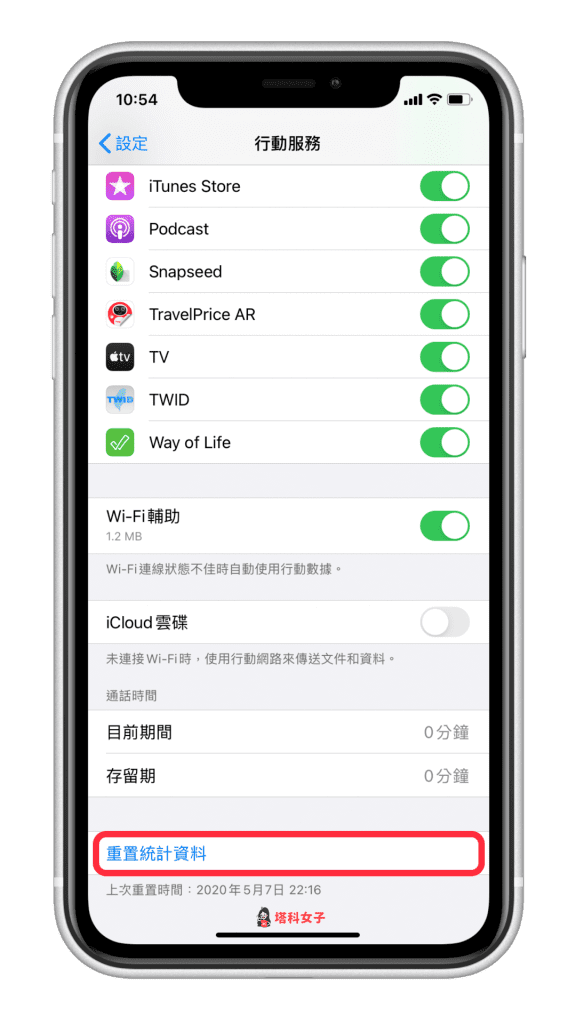
发表评论